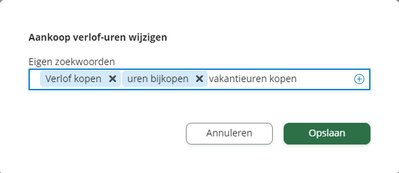om een gepersonaliseerde navigatie te krijgen.
om een gepersonaliseerde navigatie te krijgen.
- Als nieuw markeren
- Als gelezen markeren
- Bladwijzer
- Abonneren
- Printervriendelijke pagina
- Ongepaste inhoud melden
Zelf zoekwoorden toevoegen aan processen binnen Mijn Youforce
Vanaf nu is het mogelijk om voor jouw organisatie zelf zoekwoorden toe te voegen aan de processen binnen Mijn Youforce.
Zoeken binnen Mijn Youforce
Één van de belangrijkste functionaliteiten binnen Mijn Youforce is de zoekbalk. Hierdoor kan je makkelijk het juiste proces vinden en daar naartoe navigeren. Om het juiste proces te kunnen vinden, worden zoekwoorden gekoppeld aan de processen. De afgelopen maanden hebben wij als Visma | Raet geanalyseerd op welke termen werd gezocht door onze gebruikers. Op basis daarvan hebben wij de zoekwoorden toegevoegd.
Met deze nieuwe functionaliteit kunnen jullie als organisatie zelf zoekwoorden toevoegen aan de processen binnen Mijn Youforce.
Reden
Vanuit onze Pilotgroep hebben we de feedback ontvangen dat het zelf kunnen toevoegen van zoekwoorden van grote meerwaarde is op het gebruik binnen Mijn Youforce. Hierdoor wordt het voor jullie als organisatie mogelijk om meer organisatie specifieke zoektermen toe te voegen. Dit maakt het zoeken voor de gebruikers nóg makkelijker. Zeker met de komst van de directe links die natuurlijk organisatie specifiek zijn.
Waar wordt al op gezocht?
De naam van de links zit altijd inbegrepen bij de zoektermen. Deze hoef je niet zelf nog toe te voegen als zoekwoord. Ook is het mogelijk om te zoeken naar delen van de naam.
Hoe werkt het?
Als applicatiebeheerder ben je al gewend om de processen te koppelen aan een categorie. Nadat de processen zijn gekoppeld, kan je per proces 10 eigen zoekwoorden toevoegen op de configuratiepagina van Mijn Youforce. Na het toevoegen van de zoekwoorden, is het voor jouw gebruikers (na opnieuw inloggen) direct mogelijk om te zoeken op de nieuwe zoekwoorden.
Zoekwoorden toevoegen
- Ga naar Mijn Youforce en open vanuit Beheer ‘configuratie links Mijn Youforce’
- Open de categorie waaraan het proces gekoppeld zit waar je zoekwoorden aan wil toevoegen
- Klik op ‘Zoekwoorden toevoegen
- Type de zoekwoorden in en klik op het plusje om toe te voegen. Je kan maximaal 10 zoekwoorden toevoegen per proces.
- Klaar? Klik op opslaan.
Note: Heb je hetzelfde proces aan meerdere categorieën gekoppeld, dan hoef je maar eenmalig de zoekwoorden toe te voegen.
Handleiding
In het artikel ‘Handleiding Mijn Youforce voor functioneel beheerders’ hebben wij een handleiding bijgevoegd waar in hoofdstuk 4 stap voor stap en met printscreens wordt uitgelegd hoe je de zoekwoorden kan toevoegen aan de processen.
In de bijlage van dit kennisartikel vind je de zoekwoorden per proces die zijn toegevoegd door Visma | Raet.
U moet een geregistreerde gebruiker zijn om hier een opmerking toe te voegen. Als u al geregistreerd bent, moet u zich aanmelden. Als u zich nog niet hebt geregistreerd, moet u zich registreren en aanmelden.
Over Visma | Raet
Copyright 2019 Visma Community. All right reserved.